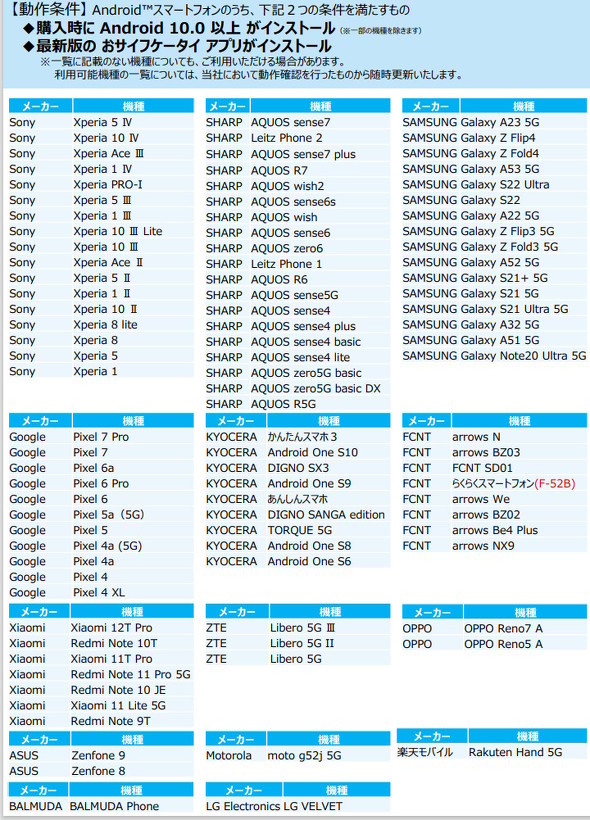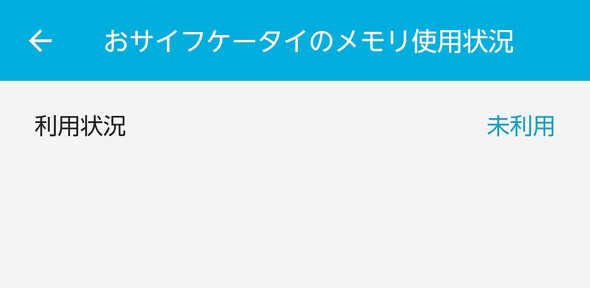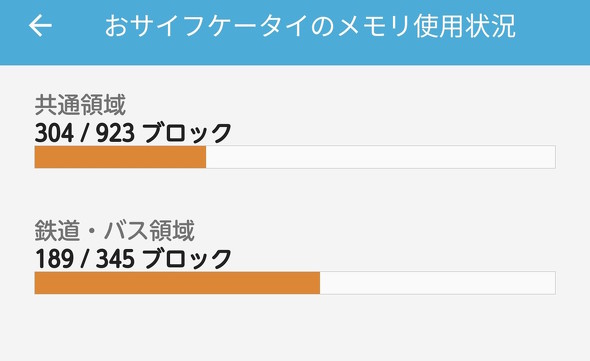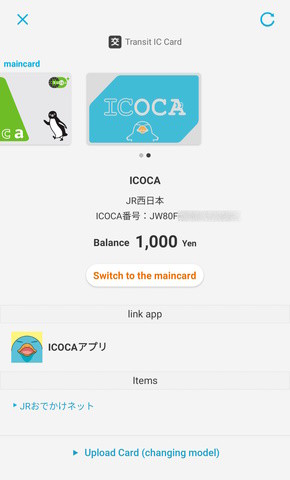「モバイルICOCA」を使い始めるにはどうすればいい? 手順をチェック!(1/2 ページ)
3月22日10時から、JR西日本(西日本旅客鉄道)が「モバイルICOCA」のサービスを開始しました。
この記事では、モバイルICOCAの始め方と注意点を解説します。
必要なスマホの要件は?
モバイルICOCAは、原則としてAndroid 10以降をプリインストールする、おサイフケータイ(モバイルFeliCa)搭載のAndroidスマートフォンで利用できます。バージョンアップによってAndroid 10となったモデルについては、基本的にサポートしません。詳細は対応機種一覧で確認してください。
- →モバイルICOCA対応機種一覧(PDF形式)
筆者が確認した限り、現時点で対応機種に含まれているのは、交通系ICカードの複数枚発行/併存に対応しているモデルのみのようで、1枚のみ発行できるモデルはないようです。
比較的新しいモデルは「複数枚発行」「他の交通系ICカードとの共存」も可
比較的新しいモデルでは、複数枚のモバイルICOCAの発行やモバイルSuica/モバイルPASMOとの併存も可能です。
JR西日本では複数枚発行/併存に対応する機種の一覧を公開していませんが、JR東日本(東日本旅客鉄道)が「モバイルSuica」のサポートサイトで公開しているので参考にしてください(「Type 1」に指定されている機種が対応しています)。
- →モバイルSuica対応端末を知りたい。(JR東日本)
対応機種一覧をすぐに見られない場合は、「おサイフケータイアプリ」の表示内容からも複数枚発行/併存に対応できるかを確認できます。手順は以下の通りです。
- おサイフケータイアプリを開く
- 左上のハンバーガーアイコン(メニュー)をタップ
- 「サポート・利用規約」をタップ
- 「メモリの利用状況」をタップ
- ステータスに「ブロック」表示が“ない”場合は複数枚発行対応
なお先述の通り、現時点では交通系ICカードを1枚のみ発行できるモデルにおけるモバイルICOCAの動作確認は取れていないようです。モバイルICOCAを使うためにAndroidスマホを調達する場合は、複数枚発行/併存に対応するモデルを用意すると無難そうです。
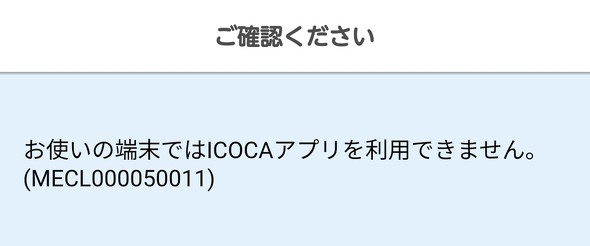 試しに、複数枚発行/併存に対応しない「arrows 5G F-51A」にモバイルICOCAアプリをインストールして起動すると、「お使いの端末ではICOCAアプリを利用できません」というエラーが出て初期設定にすら進めませんでした
試しに、複数枚発行/併存に対応しない「arrows 5G F-51A」にモバイルICOCAアプリをインストールして起動すると、「お使いの端末ではICOCAアプリを利用できません」というエラーが出て初期設定にすら進めませんでした複数枚の交通系ICカードを併存させる場合は、実際に利用するカード(メインカード)を1枚選ぶ必要があります。メインカードの選択は「おサイフケータイアプリ」から行えます。手順は以下の通りです。
- おサイフケータイアプリを開く
- 交通系ICカード欄にある「メインカードの確認・切替」をタップ
- 券面をスクロールしてメインカードにしたいカードを選ぶ
- 「メインカードにする」をタップ
事前準備をしよう!
モバイルICOCAを利用するには、おサイフケータイの初期設定と、JR西日本の「WESTER ID」が必要です。また、一定の要件を満たすクレジットカード/デビットカード/プリペイドカード(以下「決済用カード」)を用意する必要があります。
これらの設定や用意は、事前に済ませておくとセットアップが楽になります。
おサイフケータイの初期設定
おサイフケータイの初期設定は、おサイフケータイアプリから行えます。アプリを起動して、指示に従って設定を行いましょう。
なお、モバイルICOCAを含む交通系ICカードをおサイフケータイで使う場合、おサイフケータイアプリと「Googleアカウント」をひも付ける必要があります。この作業を行わないと、機種変更時におけるカード情報の「預け入れ」と「復元」ができませんので注意してください(参考記事)。
 交通系ICカードの「預け入れ」「復元」を行うには、おサイフケータイアプリとGoogleアカウントのひも付けが必要です。初期設定の際に画像のようなダイアログが出た場合は「Googleでログイン」をタップするだけで完了できます(この手順をスキップしてしまった場合は、ハンバーガーアイコンをタップした後に「Googleでログイン」をタップすると出せます)
交通系ICカードの「預け入れ」「復元」を行うには、おサイフケータイアプリとGoogleアカウントのひも付けが必要です。初期設定の際に画像のようなダイアログが出た場合は「Googleでログイン」をタップするだけで完了できます(この手順をスキップしてしまった場合は、ハンバーガーアイコンをタップした後に「Googleでログイン」をタップすると出せます)WESTER IDの設定
WESTER ID(旧J-WEST ID)はJR西日本のWebサイトで「WESTER会員」に登録することで取得できます。まだ持っていない場合は、あらかじめ取得してください。
なお、以下のいずれかのサービスを使っているユーザーについては、当該サービスのIDをWESTER IDとして利用できるようになります(一部予定を含む)。一部、移行時にパスワード等の再設定や移行手続きが必要な場合もあるので、詳しくはJR西日本から送付される案内メールを確認してください。
- Club J-WEST(3月7日付で変更済み)
- tabiwa(4月1日移行予定)
- DISCOVER WEST mall(4月1日移行予定)
- WESPO(4月10日変更予定)
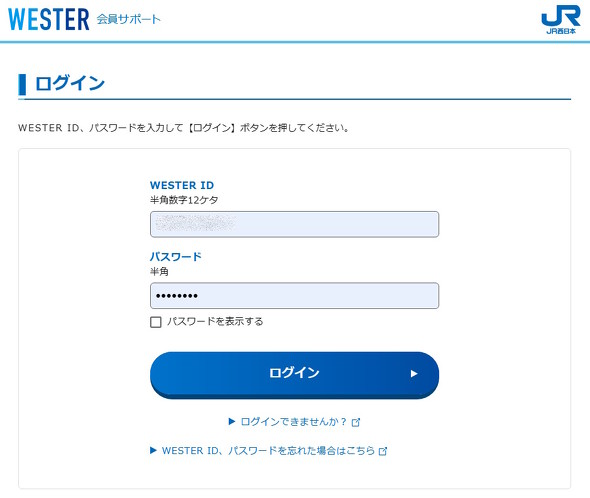 モバイルICOCAを利用するには「WESTER ID」が必要です。3月6日までに「Club J-WEST」を利用していたユーザーは、同サービスで使っていた「J-WEST ID」をWESTER IDとして利用可能ですが、初回ログイン時にパスワードの再設定を求められる場合があります。筆者個人としては、メールアドレスをIDとして利用したいと思う所ですが……
モバイルICOCAを利用するには「WESTER ID」が必要です。3月6日までに「Club J-WEST」を利用していたユーザーは、同サービスで使っていた「J-WEST ID」をWESTER IDとして利用可能ですが、初回ログイン時にパスワードの再設定を求められる場合があります。筆者個人としては、メールアドレスをIDとして利用したいと思う所ですが……決済用カードの用意
モバイルICOCAを利用するには、「3Dセキュア」に対応する以下のブランドの決済用カードが必要です。
- J-WESTカード(JR西日本と提携カード会社が共同発行するクレジットカード)
- Visa
- Mastercard
- JCB
- American Express
なお、カード会社や券種によっては3Dセキュアの利用に当たって事前申し込みが必要な場合があります。詳しくはカード会社に問い合わせてみてください。
 モバイルICOCAでは、3Dセキュア対応の決済用カードの登録が必須です。モバイルSuicaやモバイルPASMOでは決済用カードを登録しなくても使える仕組みがあるだけに、若干「ハードル」が高いように思います
モバイルICOCAでは、3Dセキュア対応の決済用カードの登録が必須です。モバイルSuicaやモバイルPASMOでは決済用カードを登録しなくても使える仕組みがあるだけに、若干「ハードル」が高いように思います関連記事
 JR西日本が「モバイルICOCA」を3月22日から提供 おサイフケータイ対応Androidスマホで
JR西日本が「モバイルICOCA」を3月22日から提供 おサイフケータイ対応Androidスマホで
JR西日本がリリースを表明していた「モバイルICOCA」が、いよいよサービスインする。まずはおサイフケータイ対応のAndroidスマホでの利用に対応し、同社のポイントプログラム「WESTER(ウェスター)」によるポイントチャージにも対応する。 リニューアルした「モバイルSuica」は何が変わった?
リニューアルした「モバイルSuica」は何が変わった?
長時間に渡るメンテナンスを経て、3月21日に「モバイルSuica」のアプリとサービスがリニューアルされた。その特徴を簡単に紹介する。【更新】 徹底解説 「タッチ決済」をAndroidスマホやWear OSスマートウォッチで使う方法
徹底解説 「タッチ決済」をAndroidスマホやWear OSスマートウォッチで使う方法
最近よく耳にする「タッチ決済」。コンビニエンスストアを中心に使える場所も増えていますが、どうやって使い始めればいいのでしょうか。AndroidスマートフォンやWear OSスマートウォッチの場合の使い方や注意点を紹介します。 3月18日から「モバイルSuica」「モバイルPASMO」で中学生/高校生の通学定期券を購入可能に 注意点は?
3月18日から「モバイルSuica」「モバイルPASMO」で中学生/高校生の通学定期券を購入可能に 注意点は?
JR東日本の「モバイルSuica」とパスモの「モバイルPASMO」において、中学生や高校生の「通学定期券」を購入できるようになる。その背景と、実際の購入方法について解説する。 「モバイルSuica」に新機能 おトクなきっぷを利用可能に(条件あり)
「モバイルSuica」に新機能 おトクなきっぷを利用可能に(条件あり)
JR東日本の「モバイルSuica」に新機能が追加される。通学定期券の購入に必要な書類のやりとりをオンラインで行えるように改善する他、現在Suicaで利用できるおトクなきっぷをモバイルSuicaでも購入できるようにする。【更新】
Copyright © ITmedia, Inc. All Rights Reserved.
アクセストップ10
- 飲食店でのスマホ注文に物議、LINEの連携必須に批判も 「客のリソースにただ乗りしないでほしい」 (2025年12月04日)
- NHK受信料の“督促強化”に不満や疑問の声 「訪問時のマナーは担当者に指導」と広報 (2025年12月05日)
- 「スマホ新法」施行前にKDDIが“重要案内” 「Webブラウザ」と「検索」選択の具体手順を公開 (2025年12月04日)
- 三つ折りスマホ「Galaxy Z TriFold」の実機を触ってみた 開けば10型タブレット、価格は約38万円 (2025年12月04日)
- 「楽天ポイント」と「楽天キャッシュ」は何が違う? 使い分けのポイントを解説 (2025年12月03日)
- 楽天ペイと楽天ポイントのキャンペーンまとめ【12月3日最新版】 1万〜3万ポイント還元のお得な施策あり (2025年12月03日)
- 楽天の2年間データ使い放題「バラマキ端末」を入手――楽天モバイル、年内1000万契約達成は確実か (2025年11月30日)
- ドコモが「dアカウント」のパスワードレス認証を「パスキー」に統一 2026年5月めどに (2025年12月05日)
- NHK ONE、簡単には「閉じられないメッセージ」表示へ 目的は“NHK受信料”の徴収 なぜ強引な仕様に? (2025年11月12日)
- 鉛筆デザインのiPad用スタイラスペン「Nelna Pencil」発売 物理ボタンに9機能を設定可能 (2025年12月03日)